Das wichtigste ist erst einmal das OS auf die SD karte zu bringen. Dazu wird eine micro SD Card verwendet und mit dem Image das Raspberry PI OS auf die Karte gebracht. Der Zero hat nur eine WLAN und keine LAN Schnittstelle, daher ist es wichtig das er sich im WLAN einbuchen kann. Im IMAGER gibt es erweiterte Optionen wo genau diese WLAN Konfiguration bereits mit auf die SD Card geschrieben werden kann. STRG-UMSHALT-X ist die Kombination für die WLAN und auch ein paar weitere grundlegende Einstellungen.

Nachdem die SD card fertig ist wird diese in den ZERO gesteckt und das Modul mit Spannung versorgt. Ich mache das einfach mit einem USB Kabel aus meinem USB Hub am Schreibtisch. Nach einiger Zeit flackert die LED nicht mehr und jetzt sollte der ZERO hochgefahren sein. Mit einem LAN Scanner habe ich im Netz nach ihm gesucht und mich dann mit Putty angemeldet. (Man kann auch im DHCP Server nachsehen, …. ich habe es mit dem LAN Scanner auf dem Handy gemacht, weil dieser den Hersteller der Netzwerkkarte anzeigt (Rasberry Pi). Das war einfacher und schneller 😉 ) Vielleicht steht aber auch irgendwo die MAC Adresse – hab nix gefunden, geht aber auch so.
Mit raspi-config kann nun noch so einiges anderes eingestellt werden. Ich werde wohl auch den I2C Bus benutzen und ein paar andere Einstellungen sind hilfreich. Diese sollte man jetzt machen bevor es weiter geht. Abschließend nochmal schauen ob genug Platz auf der SD card ist, df -h verschafft den Überblick.
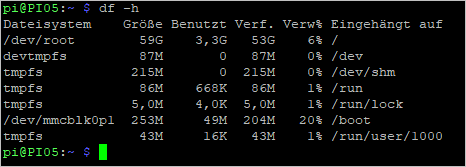
Die Programmierung soll im wesentlichen mit Node-Red erfolgen. Daher ist jetzt ratsam Node-Red zu installieren. Das geht eigentlich recht einfach und fast automatisch. Folgende Schritte sind auszuführen:
- sudo apt-get update
- sudo apt-get upgrade
- bash <(curl -sL https://raw.githubusercontent.com/node-red/linux-installers/master/deb/update-nodejs-and-nodered)
- sudo systemctl enable nodered.service
- sudo reboot
Schritt 4 ist wichtig damit beim starten des ZERO Node-Red automatisch startet und der Neustart in Schritt 5 überprüft genau diese Einstellung. Nach dem Neustart muss dann das Node-Red Interface unter der Adresse http://<IP-des ZERO>:1880 zu erreichen sein.
Grundlegend ist das System jetzt bereit um mit Node-Red Programme auszuführen. Da ich aber noch den MQTT Broker installieren möchte und diesen auch ggf. nutzen mag, installiere ich diesen jetzt noch mit. Das erfolgt mit sudo apt install mosquitto
Zum testen auf dem ZERO wird noch der MQTT Client benötigt. Das erfolgt mit sudo apt install mosquitto-clients und stellt die Befehle mosquitto_sub und mosquitto_pub bereit. Der Mosquitto Server könnte jetzt noch angepasst und weiter konfiguriert werden. Das erfolgt in der Datei /etc/mosquitto/mosquitto.conf. Das mache ich wenn es notwendig ist später.
Um den MQTT Server zu testen wird ein zweites Terminal verwendet, also einfach noch einmal anmelden. In dem zweiten Terminal dann folgenden Befehl eingeben: mosquitto_sub -h localhost -t /test/topic . Jetzt wartet dieses Terminal auf Nachrichten in dem Topic. Im anderen Terminal dann mit mosquitto_pub -h localhost -t /test/topic -m „Message Text eingeben“ in das topic einen Text senden. Kommt die Nachrichtan, dann läuft der MQTT Server.
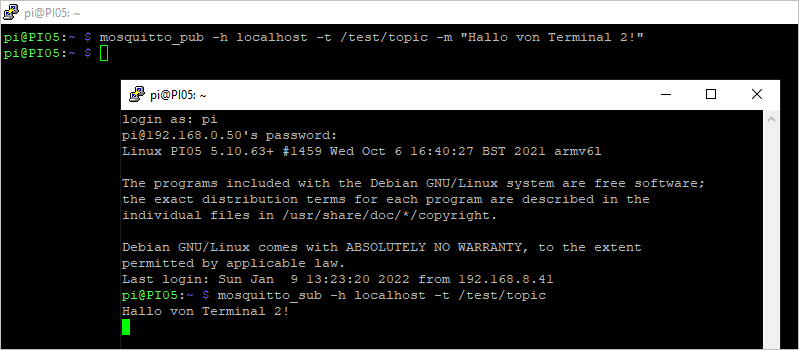
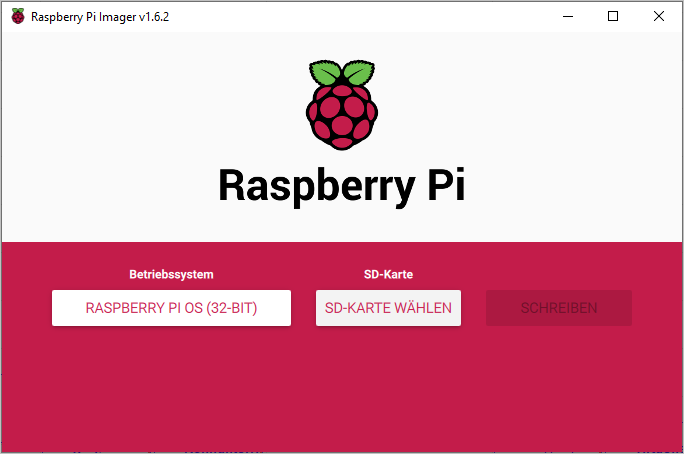





Hinterlasse einen Kommentar